Si vous souhaitez personnaliser votre routeur BSNL, vous devez d'abord savoir accéder aux paramètres du routeur. Une fois que vous vous connectez avec succès, vous aurez toutes les options disponibles et vous pourrez apporter toutes les modifications dans les paramètres du routeur . Cependant, soyez prudent lorsque vous modifiez certains des paramètres si vous ne comprenez pas pleinement ce que vous faites.
L'article suivant vous montrera comment accéder aux paramètres du routeur BSNL sur un ordinateur ou un smartphone. Les étapes de connexion du routeur BSNL sont simples et faciles à suivre et il ne faudra pas longtemps pour voir la page d'état du routeur BSNL. Préparez simplement quelques choses et vous pouvez commencer. Voyons ce dont vous aurez besoin.

De quoi as-tu besoin:
Avant d'essayer d'accéder aux paramètres du routeur BSNL, prenez soin de ce qui suit.
- Vous aurez besoin d'un appareil comme un ordinateur ou un smartphone pour vous connecter au routeur .
- Vous devrez avoir un accès réseau (sans fil ou câblé), alors assurez-vous d'avoir le mot de passe sans fil correct ou si l'appareil a un port LAN, utilisez la connexion filaire.
- Vous avez besoin du nom d'utilisateur et du mot de passe du routeur par défaut BSNL. Vous pouvez utiliser ceux donnés ci-dessous, ou vérifier le routeur et voir s'il a une étiquette dessus avec les détails de connexion par défaut imprimés dessus.
Lorsque vous préparez tout, le reste de la connexion du routeur BSNL est assez simple.
Quels sont les détails du routeur BSNL par défaut?
Ce sont les détails par défaut de connexion du routeur BSNL. Vous pouvez également les trouver imprimés sur l'autocollant sur le routeur ou dans le manuel des utilisateurs.
Router BSNL par défaut IP: 192.168.1.1
Nom d'utilisateur d'administration par défaut: admin
Mot de passe d'administration par défaut: admin
Dans le cas où ces détails de connexion ont été modifiés par vous ou quelqu'un d'autre, vous devrez utiliser ceux personnalisés.
Comment se connecter au routeur BSNL?
Permet maintenant des étapes de connexion du routeur BSNL. Vous verrez que l'accès aux paramètres du routeur est un processus facile.
Étape 1 - Votre appareil est-il connecté?
Connectez votre appareil au réseau à l'aide d'une connexion câblée ou sans fil. Si vous l'avez déjà fait, vérifiez si c'est toujours connecté et si vous êtes connecté au bon réseau.
Le problème ici est que les appareils qui font partie de votre réseau n'auront pas la possibilité de se connecter au tableau de bord de l'administrateur du routeur . C'est pourquoi cette étape est très importante.
Étape 2 - Ouvrez votre navigateur Web préféré
Ouvrez maintenant le navigateur que vous utilisez le plus fréquemment. Ne pensez pas trop. Tout navigateur est bon pour ce travail. Il suffit de lancer celui que vous utilisez normalement et de passer à l'étape suivante.
Étape 3 - Entrez l'IP BSNL dans la barre d'adresse
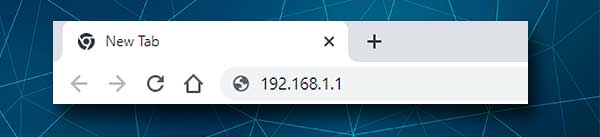
Entrez maintenant le routeur BSNL par défaut IP (192.168.1.1) dans la barre d'adresse des navigateurs. Appuyez sur le bouton Entrée / Go sur l'appareil et si l'IP est correct, vous devez voir la page de connexion du routeur BSNL.
Cependant, si la page de connexion du routeur n'apparaît pas ou si vous voyez un message d'erreur, vous devez vérifier ce qui suit:
- L'appareil est-il toujours connecté au réseau? Si ce n'est pas le cas, reconnectez-le.
- Avez-vous tapé correctement l'IP? Tapez à nouveau.
- est 192.168.1.1 l'adresse IP du routeur correct? Trouvez l'adresse IP du routeur à l'aide de ce guide .
Étape 4 - Entrez le nom d'utilisateur et le mot de passe du routeur BSNL
Nous avons mentionné ci-dessus que le nom d'utilisateur et le mot de passe sont tous deux administratifs . Tapez l'administrateur dans les champs requis et appuyez sur le bouton de connexion. Le tableau de bord d'administration du routeur BSNL apparaîtra si le nom d'utilisateur et le mot de passe sont corrects.
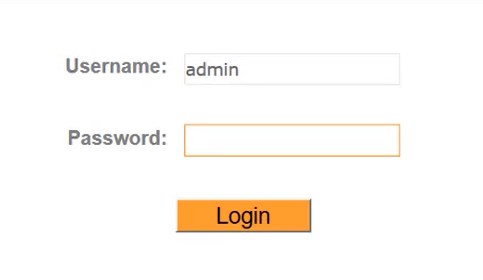
Dans le cas où le tableau de bord BSNL Admin n'apparaît pas , vérifiez l'étiquette du routeur pour voir si le nom d'utilisateur et le mot de passe sont toujours administratifs . Vérifiez également si vous avez entré correctement ces détails de connexion, ou au cas où vous utilisez votre smartphone, vérifiez si AutoCorrect provoque le problème en transformant la première lettre en capital.
Étape 5 - Commencez à gérer les paramètres BSNL
Lorsque la page d'état du routeur BSNL apparaît, vous êtes prêt à personnaliser ses paramètres.
Vous pouvez crypter votre réseau sans fil pour le rendre plus sécurisé, vous pouvez créer un réseau séparé pour vos invités ou configurer des règles de transfert de port si vous êtes dans le jeu.
Bien sûr, il existe des paramètres supplémentaires que vous pouvez modifier. Cependant, nous vous recommandons de créer une sauvegarde des paramètres du routeur avant de commencer à apporter des modifications. Considérez-le comme une mesure de précaution au cas où quelque chose ne va pas et que votre réseau devient instable .
À ce stade, il est bon de savoir comment changer le nom et le mot de passe Wi-Fi sur votre routeur BSNL. La modification du mot de passe wifi est recommandée et c'est quelque chose que vous devez faire chaque mois ou deux.
Changez le nom et le mot de passe du BSNL
Dans le cas où votre réseau sans fil n'est pas protégé par un mot de passe ou que vous avez un mot de passe WiFi facile à deviner, vous voudrez très probablement configurer ou modifier le nom et le mot de passe du réseau sans fil. Gardez à l'esprit que le réseau sans fil doit être sécurisé avec un mot de passe fort afin d' empêcher les autres d'accéder à votre réseau sans votre permission .
1. Connectez-vous à votre routeur BSNL comme décrit ci-dessus.
2. Lorsque la page d'état s'ouvre, cliquez sur la configuration de l'interface dans le menu supérieur, puis sur Wireless .
3. Vérifiez si le point d'accès est activé dans la section Paramètres du point d'accès . Si ce n'est pas le cas, cliquez sur le bouton radio à côté de l'activation .
4. Faites défiler vers le bas vers les paramètres SSID multiples .
5. Entrez le nouveau nom de réseau dans le champ SSID si vous souhaitez modifier le nom du réseau actuel.
6. Comme le type d'authentification, sélectionnez WPA-PSK / WPA2-PSK .
7. Dans la section de mode mixte WPA-PSK / WPA2-PSK, définissez le chiffrement sur TKIP / AES .
8. Dans la touche pré-partagée, entrez le nouveau mot de passe sans fil.
9. Cliquez sur le bouton Enregistrer en bas et votre nouveau nom de réseau et votre mot de passe sont tous configurés.
Vous pouvez maintenant vous reconnecter au réseau sans fil et ne pas oublier également de y connecter vos autres appareils.
Lecture recommandée:
- Comment configurer le routeur pour utiliser WPA2?
- La lumière WPS devrait-elle être allumée sur mon routeur?
- Comment protéger votre routeur des pirates? (Conseils de sécurité Wi-Fi)
- Comment configurer un routeur pour utiliser DHCP? (Comprendre la configuration du serveur DHCP)
Derniers mots
À la fin de cet article, nous espérons que vous vous êtes réussi à vous connecter à votre routeur BSNL et éventuellement à modifier le nom et le mot de passe WiFi . Comme vous pouvez le voir, les étapes sont faciles à suivre et il y a de petites chances que le processus de connexion échoue.
Dans le cas où vous avez essayé de vous connecter à l'aide de la connexion sans fil et que vous ne pouvez tout simplement pas accéder aux paramètres du routeur, essayez d'utiliser un autre appareil et le connecter à l'aide de la connexion câblée. Dans la plupart des cas, cela fera le travail. La prochaine situation pour laquelle la connexion du routeur BSNL échoue est que vous utilisez les mauvais détails IP et connexion ou que vous les tapez mal. Pour résoudre ce problème, retapez-les soigneusement ou vérifiez l'étiquette du routeur et confirmez que vous utilisez les bons.
